El iPad es una de las tabletas más confiables del mercado. Sin embargo, como cualquier dispositivo electrónico, a veces puede encontrar algunos problemas con él.
Uno de ellos podría tener que ver con el teclado. Puede llegar al punto en que no funcione tan bien como debería ser, o tal vez se ha vuelto completamente no respondiendo.
Si eso está sucediendo, consulte este artículo para ver algunas ideas sobre cómo solucionarlo. El teclado de su iPad no funciona podría frustrarlo, pero hay varias soluciones posibles que puede probar.
¿Qué podría hacer que un teclado de iPad deje de funcionar?
Hay dos posibles razones por las cuales el teclado de su iPad podría dejar de funcionar. El primero es el software, y el segundo es hardware.
Los problemas de software que causan un teclado que no responde tiene algunas correcciones particulares que puede probar. Los revisaremos en un momento.
Si el problema es el hardware, entonces probablemente necesite llevar el iPad a una tienda de Apple con una barra geniosa para arreglarlo, o una entidad de terceros que repare iPads. Es posible que necesite algunas piezas de repuesto para ello. Si sabe que la tableta se mojó, o si la dejó caer recientemente, eso hace que un problema de hardware parezca más probable.
Los dispositivos Apple vienen con una garantía estándar de un año si los compra completamente nuevo, y eso incluye su iPad. Si los genios en la tienda de Apple dicen que hay un problema de hardware que está causando este problema, entonces su garantía debería cubrirlo.
Si obtuvo una garantía extendida o un plan AppleCare+, eso también debería cubrir este problema. Si su garantía o plan ApplECare+ está expirado, tendrá que pagar las reparaciones de su bolsillo. Con suerte, no serán demasiado caros.
Tenga en cuenta que si elige ir a una entidad de terceros para reparaciones, no honrarán un plan activo Applecare+ o una garantía.
Ahora, hablemos de algunas correcciones para que lo intentes.
La conexión del teclado del iPad podría ser el problema
Es mejor probar soluciones simples primero antes de más invasivas. Por lo tanto, asegúrese de que el teclado no tenga suciedad o polvo visibles en ningún lugar que pueda interferir con la conexión. Mire el plástico que cubre los pasadores del conector. ¿Puedes ver algún escombro acumulado?
Si ve algo, entonces su mejor arma para deshacerse de ella será un cepillo de dientes no utilizado. Puede usar las cerdas para limpiar entre las teclas, desalojando cualquier mugre o acumulación que pueda estar obstaculizando la efectividad del teclado.
El truco es ser muy gentil. No desea dañar ninguno de los delicados componentes. Una vez que haya desalojado cualquier suciedad o partícula, vole con respiraciones ligeras.
Desconecte el teclado inteligente de su iPad, luego vuelva a conectarlo
También puede tener algo de suerte si desconecta el teclado inteligente de la tableta y luego vuelve a encenderla nuevamente.
Primero, asegúrese de que su teclado esté conectado correctamente. Luego, inicie el teclado en pantalla.
A medida que desconectas el teclado inteligente, mira el en pantalla. ¿Desaparece y luego aparece de nuevo? Si es así, lo estás haciendo correctamente.
Una vez que lo haya reconectado, verifique si está funcionando nuevamente. Si no es así, sigue leyendo.
Es posible que el teclado de su iPad no funcione debido a su conexión a Internet
Si no tiene una conexión estable a Internet, eso puede afectar si su teclado funciona, así como muchas otras funciones de iPad. Esto es especialmente cierto si tiene el iPad Pro.
Intente lanzar un sitio web en su iPad y vea si se carga como debería. Si no es así, entonces debe mirar su conexión a Internet.
Desenchufe su enrutador inalámbrico y luego vuelva a conectarlo nuevamente después de esperar unos segundos. Si todavía no funciona, comuníquese con su proveedor de servicios y pregúnteles sobre cualquier interrupción en su área. Con suerte, te pondrán en marcha de nuevo en breve.
Un reinicio de la fuerza del iPad podría ser apropiado
Si nada ha funcionado hasta este punto, entonces un reinicio de la fuerza del iPad podría hacer el trabajo. Debes presionar el Hogar botón y el Fuerza botón al mismo tiempo durante al menos 10 segundos.
Cuando el logotipo de Apple aparece en la pantalla, puede liberarlos. Esto indica que la tableta se está reiniciando.
Una vez que haya arrancado nuevamente, intente el teclado. Si todavía no funciona, continúe con la siguiente solución.
Restablecer iMessage para el iPad
Si el teclado inteligente aún no se reconoce, entonces puede restablecer la función iMessage. Abierto Ajustesentonces Mensajes. Alternar donde dice iMessage.
Espere unos minutos. Luego, alternarlo de nuevo para que se vuelva verde. Prueba el teclado nuevamente.
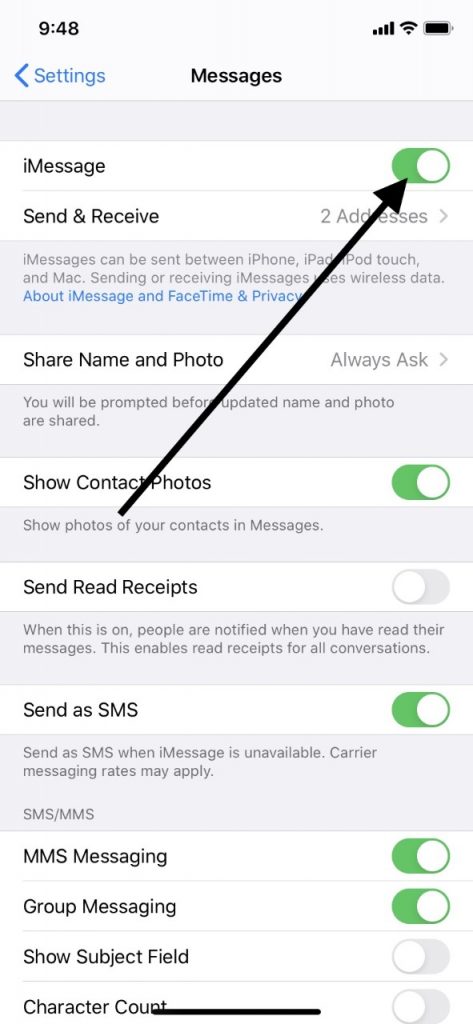
Restablecer todas las configuraciones del iPad
Ahora podría ser el momento de restablecer todas las configuraciones de la tableta si aún no puede hacer que funcione el teclado inteligente. Si algún error en la configuración es lo que te da dolor, esta podría ser la solución para ello.
Abre tu Ajustes aplicación, entonces General. Desplácese hacia abajo hasta donde dice Reiniciar. Toque, luego ve a Restablecer todo Ajustes. Toque.
Tendrá que esperar unos momentos para que este proceso se complete. Una vez hecho, puede ver si el teclado funciona nuevamente.
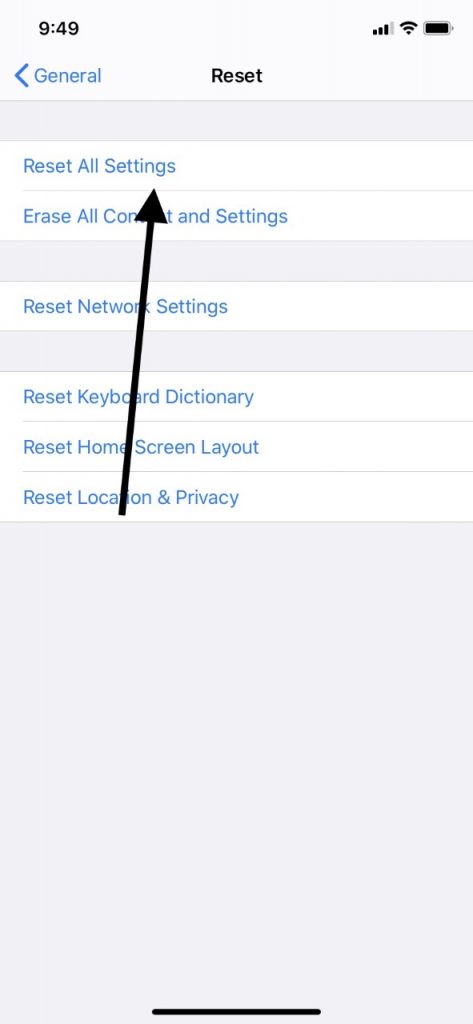
Busque aplicaciones de terceros que solucionen los problemas de iOS
En este punto, valdría la pena considerar investigar algunas aplicaciones de terceros que están diseñadas para solucionar problemas relacionados con iOS. Hay algunos diferentes en el mercado que vale la pena investigar.
El único problema es que la mayoría de ellos no son gratuitos. Tendría que hacer una comparación de precios para ver cuál puede pagar. Luego, debe ver algunos tableros de mensajes o sitios de revisión para ver si los consumidores consideran bien considerado por los consumidores.
Si compra una de estas herramientas, entonces, por lo general, lo ejecuta en su computadora portátil o PC después de conectarle el iPad a través de un cable USB. Luego, sigue las instrucciones para facilitar la reparación.
Restaurar el iPad a la configuración de fábrica
Si aún no ha presentado una solución, siempre puede restaurar el iPad a su configuración original de fábrica.
Para hacerlo, conéctelo a su computadora portátil o PC con un cable USB aprobado por Apple. Luego, inicie la última versión de iTunes. Cuando veas el iPad debajo Dispositivos En el lado izquierdo de la pantalla, haga clic en ella. Toda la información para el dispositivo aparecerá.
Ahora, haga clic en Restaurar iPad. Cuando te pregunta si quieres Confirmarhazlo. Espere unos minutos y cuando el proceso esté completo, puede desconectar el iPad. Debe devolverse a la configuración de fábrica original.
Deberá repoblar las aplicaciones, configurar su configuración preferida, etc. Ahora, puede verificar si el teclado funciona nuevamente.

Lleva el iPad al soporte de Apple
Si ninguna de las soluciones que sugerimos ha funcionado, entonces es casi seguro que es un problema de hardware. Como mencionamos anteriormente, tomar el dispositivo para abrirlo y reparar parece su mejor movimiento.
En este punto, reiteraremos que esto debería ser gratuito si tiene una garantía activa o un plan AppleCare+. También existe la opción de reparación de entidades de terceros si puede encontrar una tienda electrónica o en otro lugar que diga que arreglan iPads.
Sin embargo, no recomendamos hacer eso. No sabe cuánta capacitación tienen los empleados para arreglar iPads, ni sabe si tienen piezas de Apple con licencia para hacer las reparaciones.
Read more: Qué hacer cuando Move to iOS no funciona
Si va a una entidad de terceros, entonces, al menos, busque un letrero que diga que Apple tiene licencia para hacer reparaciones. Eso indica al menos cierto grado de confiabilidad.
